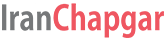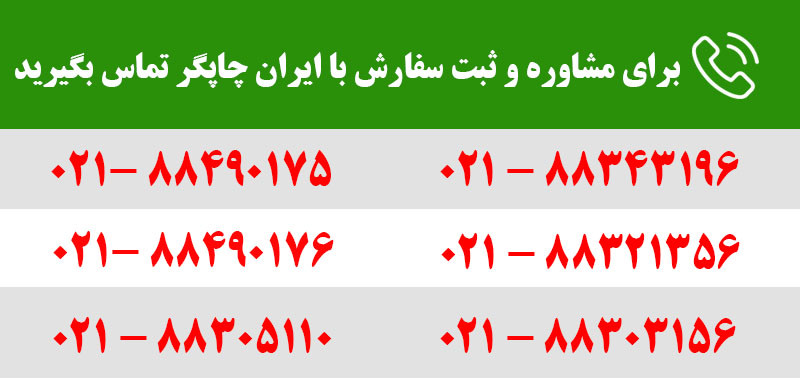فهرست مطالب
نحوه پیدا کردن پروتکل اینترنت یا آدرس IP پرینتر اچ پی:
همانطور کهمیدانید پرینترها در برندهای متفاوتی به بازار عرضه میگردند در این میان پرینتر اچ پی یکی محبوب ترین نوع پرینترها هستند.با آدرس IP برای مدیریت هر دستگاهی مانند پرینتر که به شبکه کامپیوتر وصل باشد براحتی میشود مدیریت کرد زمانی که هر پرینتری یک آدرس IP ثابت دارد می توان با سایر کامپیوترو لپ تاپ در همان شبکه به اشتراک بگذاریم.
بعضی مواقع ویندوز ( سیستم عامل) نمی تواند پرینتر را تشخیص بدهد در این جور مواقع با کمک Ip به آسانی می شود پرینتر را به سیستم عامل معرفی کرد .
برای آموزش پیدا کردن IP پرینتر اچ پی به روشهای مختلف بشرح زیر است .
برای پیدا کردن Ip هر پرینتر به مدل های پرینتر نیز بستگی دارد

روش ۱: منوی پرینتر اچ پی
مثلا یکی از راهای پیدا کردن IP پرینتر کانن ابتدا در منو پرینتر دکمه setup را کلیک کرده سپس
- روی Network Setup کلیک کرده
- دکمه Enter را هم کلیک می کنیم با دنبال کردن علامت ها تا به گزینه ” شیکه های موجود ” برسیم
- در این مرحله گزینه TCP/IP که آدرس آی پی یا Wi-Fi Status ضربه زده و در نهایت با انتخاب و کلیک کردن روی IP Address ،
- آی پی آدرس ظاهر خواهد شد.

روش ۲: پیکربندی ویندوز
برای پیداکردن آدرس IP پرینتر اچ پی در سیستم عامل Windows ، مراحل ذیل را انجام می دهیم
- در ابتدا کنترل پنل رفته و سپس گزینه “Devices and Printers” را انتخاب می کنیم .
- روی کلید Enter کلیک می کنیم
- لیست نام پرینترهای دیده شده پرینتر مورد نظر خود را که IP آن را میخواهیم بیابیم رفته و انتخاب می کنیم.
- در تنظیمات آن پرینتر گزینه Printer Properties را انتخاب و کلیک می کنیم .
- در زبانه General بعد از پیدا کردن تب موقعیت مکانی ، از آنجا می شود آدرس IP را انتخاب کرد.
توجه توجه : آنهایی که از ویندوز ۱۰ استفاده می کنند باید پرینتر را انتخاب کنند و سپس روی دکمه مدیریت ضربه زده . پس از آن به صفحه Printer Setting رفته و سپس گزینه Printer Properties را انتخاب کنند.همانطور که میدانید پرینترها دارای یک قطعه به نام کارتریج هستند.این کارتریج ها بعد از گرفتن تعدادی پرینتر خالی میشوند و در اصطلاح میبایستی مجددآ شارژ شوند.شارژ کاتریج در محل یکی از خدمات شرکت ایران چاپگر میباشد.
- صفحه Printer Properties را باز می کنیم و تب Ports را انتخاب می کنیم . ابعضی مواقع در گزینه Port Listing آدرس IP پرینتر را مشاهده خواهیم کرد.
- در این مرحله روی دکمه Configure Port کلیک می کنیم . بعضی مواقع آدرس IP را در پنجره اصلی پیدا نمیشود.
- در کنار گزینه DLL تب System Info قرار دارد. از آنجا می توانیم آدرس IP را انتخاب کنیم.
روش ۳ : خط فرمان
از روش Command Promptبه راحتی می توانیم آدرس آی پی پرینتر اچ پی را پیدا کنیم. جهت این کار مراحلی ذیل را انجام می دهیم:
- اول بر روی کلید Windows کلیک می کنیم و بعد عبارت “cmd” را می نویسیم .
- پس از آن دکمه Enter را کلیک می کنیم.
- بعد از باز شدن صفحه Command Prompt حتما عبارت “netstat -r” را وارد کنیم.
- پس از آن دوباره بر روی دکمه Enter کلیک می کنیم .
- در نهایت لیستی از پرینترها و سایر دستگاه هایی که به سیستم عامل متصل هستند را خواهیم دید.
روش ۴: دسترسی به مودم روتر
اگر بخواهبم آدرس IP پرینتر خود را پیدا کنیم، حتما به منوی Setup روتر رفته . سپس مراحل ذیل را انجام دهیم:
- اول با استفاده از یک مرورگر وب وارد حساب روتر می شویم.
- به نوار آدرس می رویم و عبارت ۱۹۲.۱۶۸.۱.۱ را می نویسیم.
- پس از آن روی کلید Enter کلیک می کنیم.
- در این مرحله از شما نام کاربری و رمز عبور را تایپ کنیم.
- پس از دسترسی و ورود به حساب خود، به بخش شبکه محلی رفته و در جدولDHCP شروع به جستجو میکنیم.
- توجه توجه : این مرحله بستگی به سازنده روتر دارد . بهمین خاطر حتما از راهنما وب سایت سازنده روتر خود یاری بگیریم .
- در نهایت نام پرینتر خودمان را در لیستClient پیدا می کنیم و آدرس IP آن را مشاهده می کنیم.
اگر بخواهبم آدرس IP پرینتر خود را پیدا کنیم، حتما به منوی Setup روتر رفته . سپس مراحل ذیل را انجام دهیم:
- اول با استفاده از یک مرورگر وب وارد حساب روتر می شویم.
- به نوار آدرس می رویم و عبارت ۱۹۲.۱۶۸.۱.۱ را می نویسیم.
- پس از آن روی کلید Enter کلیک می کنیم.
- در این مرحله از شما نام کاربری و رمز عبور را تایپ کنیم.
- پس از دسترسی و ورود به حساب خود، به بخش شبکه محلی رفته و در جدولDHCP شروع به جستجو میکنیم.
- توجه توجه : این مرحله بستگی به سازنده روتر دارد . بهمین خاطر حتما از راهنما وب سایت سازنده روتر خود یاری بگیریم .
- در نهایت نام پرینتر خودمان را در لیستClient پیدا می کنیم و آدرس IP آن را مشاهده می کنیم.